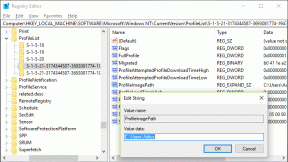Cara Menghapus Rekaman Suara Asisten Google di Nest Speaker
Bermacam Macam / / May 31, 2022
Ketika berbicara tentang asisten suara, Asisten Google dengan mudah menjadi salah satu yang terbaik dan paling populer. Beberapa fitur di Asisten Google dapat membuat hidup Anda lebih mudah di ponsel serta speaker dan perangkat Nest. Namun, Asisten Google dapat meningkatkan masalah privasi karena menyimpan rekaman suara Anda di cloud.

Jika Anda salah satunya dan tidak ingin Google mendapatkan data berharga Anda, Anda dapat menghapus rekaman suara dari Asisten Google secara berkala. Berikut cara menghapus rekaman suara Asisten Google di speaker Nest Anda dengan mengikuti beberapa langkah sederhana.
Mengapa Anda Harus Menghapus Riwayat Suara Asisten Google Anda
Pembicara pintar belajar dari interaksi Anda untuk memberikan jawaban yang lebih baik atas pertanyaan Anda dari waktu ke waktu. Mereka mempelajari pola penggunaan Anda dan menyimpan data yang relevan. Saat Anda mengajukan kueri, pembicara membawa detail kueri ke server online untuk diproses lebih lanjut dan menyimpannya secara online di akun Anda. Google menggunakan data ini untuk meningkatkan pengenalan suara dan akurasi hasil pencarian.

Mengingat bahwa speaker Nest dengan Asisten Google memiliki mikrofon yang selalu aktif, dapat menjadi masalah jika ia merekam dan menyimpan percakapan pribadi. Itu dapat menyebabkan iklan bertarget dan pelanggaran privasi. Oleh karena itu, ada baiknya untuk menghapus riwayat suara Anda secara berkala dari speaker pintar Anda.
Cara Menghapus Riwayat Suara Nest Speaker melalui Smartphone
Jika Anda memilih untuk menghapus riwayat suara Asisten Google speaker Nest melalui ponsel cerdas Anda, Anda bahkan dapat mendengarkan rekaman suara individu setelah Anda melihat interaksi yang direkam. Inilah cara melakukannya.
Langkah 1: Buka Aktivitas Asisten Google halaman di jendela browser di ponsel cerdas Anda. Anda akan diminta untuk masuk ke akun Google Anda. Gunakan akun yang sama dengan yang Anda gunakan untuk menyiapkan speaker Nest.

Langkah 2: Gulir ke bawah dan periksa semua rekaman yang disimpan oleh Asisten Google dalam urutan kronologis.

Jika Anda ingin menghapus rekaman individual, ketuk tombol 'X' di sebelah entri yang ingin Anda hapus.
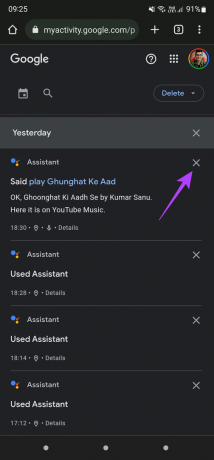
Anda sekarang akan melihat perintah Penghapusan lengkap di layar Anda. Ketuk OK untuk melanjutkan.

Langkah 3: Karena menghapus beberapa rekaman secara manual bisa jadi membosankan, dan Anda dapat menghapus seluruh riwayat suara Anda sekaligus. Untuk melakukan ini, ketuk tombol Hapus di sudut kanan atas layar.

Langkah 4: Sekarang, pilih rentang tanggal yang ingin Anda hapus riwayat suara Anda. Jika Anda ingin menghapus seluruh riwayat suara Anda dari awal, pilih Hapus sepanjang waktu.

Langkah 5: Di prompt konfirmasi, pilih Hapus, dan Google akan menghapus semua riwayat suara Anda secara permanen.

Namun, menghapus riwayat suara Anda tidak berarti Google tidak akan merekam ulang. Mulai dari kueri Anda berikutnya dan seterusnya, Google akan mulai merekam ulang riwayat suara Anda. Jadi, sebaiknya aktifkan hapus otomatis untuk riwayat suara Anda sehingga secara berkala dihapus tanpa Anda harus menghapusnya setiap kali secara manual. Berikut cara mengaktifkannya.
Cara Mengaktifkan Hapus Otomatis untuk Riwayat Suara Asisten Google
Langkah 1: Buka Aktivitas Asisten Google halaman di jendela browser di ponsel cerdas Anda. Halaman tersebut akan meminta Anda untuk masuk ke akun Google Anda. Gunakan akun yang sama dengan yang Anda gunakan untuk menyiapkan speaker Nest.

Langkah 2: Ketuk tombol Hapus di sudut kanan atas layar.

Langkah 3: Pilih opsi Hapus otomatis di menu tarik-turun.

Langkah 4: Ketuk 'Hapus otomatis aktivitas yang lebih lama dari.'

Langkah 5: Gunakan menu tarik-turun untuk memilih durasi setelah Anda ingin riwayat suara Anda dihapus.

Langkah 6: Setelah Anda memilih opsi yang relevan, ketuk Berikutnya.
Langkah 7: Sekarang, pilih tombol Konfirmasi, dan hapus otomatis akan disetel untuk riwayat suara Asisten Google di speaker Nest Anda.
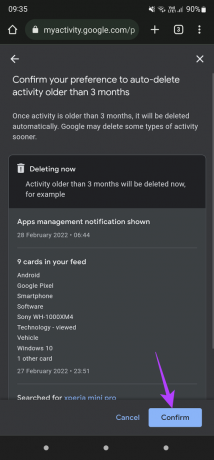
Setelah mengaktifkannya, Anda tidak perlu sering-sering menghapus riwayat suara Anda secara manual.
Cara Menghapus Riwayat Suara Asisten Google Langsung Dari Speaker Nest
Jika Anda tidak memiliki ponsel cerdas dengan akun Google yang sama dengan yang login ke speaker Nest, Anda dapat menggunakan perintah suara untuk menghapus histori suara Anda secara langsung melalui speaker atau perangkat Nest diri. Inilah yang perlu Anda lakukan.
Langkah 1: Picu Asisten Google di speaker Nest menggunakan kata bangun seperti Hai Google.
Langkah 2: Ucapkan "Hapus aktivitas saya mulai hari ini" atau "Hapus aktivitas minggu ini" untuk menghapus riwayat suara selama durasi yang disebutkan.
Anda akan menerima konfirmasi dari Asisten Google ketika aktivitas yang Anda minta dihapus.
Jaga Percakapan Anda Aman
Sebaiknya hapus histori suara Asisten Google Anda dari speaker dan perangkat Nest secara berkala. Jika Anda memiliki percakapan sensitif, Anda bahkan dapat mempertimbangkan untuk membisukan mikrofon di speaker Nest atau speaker pintar atau perangkat apa pun untuk menghindari rekaman suara Anda diambil dan disimpan.
Terakhir diperbarui pada 31 Mei 2022
Artikel di atas mungkin berisi tautan afiliasi yang membantu mendukung Guiding Tech. Namun, itu tidak mempengaruhi integritas editorial kami. Konten tetap tidak bias dan otentik.

![[ASK] Penginstal NVIDIA Tidak Dapat Melanjutkan Kesalahan](/f/13a9275a6692476aa442f03f4d807af8.png?width=288&height=384)